ไปที่ "บริษัท" (Company) > "ตั้งค่าบริษัท" (Company Settings)
เฉพาะบัญชีของแอดมินเท่านั้นที่จะ ได้รับสิทธิ์อนุญาตให้จัดการโปรไฟล์ของบริษัทได้ โดยแอดมินสามารถทำการแก้ไขข้อมูลต่างบนหน้าจอนี้ ส่วนบัญชีอื่นๆจะสามารถเข้ามาได้ในรูปแบบที่สามารถอ่านได้เท่านั้น
การสร้างสมุดรายชื่อของบริษัท/โครงสร้างองค์กร

การสร้างสมุดรายชื่อแบบใช้ค่าตั้งต้น
เลือกพนักงานที่มีปรากฎอยู่ในสมุดรายชื่อของบริษัท สิ่งนี้มีความสำคัญ กรณีที่คุณมีหลายบริษัทและคุณต้องการที่จะไม่ให้พนักงานของบริษัทนี้สามารถมองเห็นข้อมูลพนักงานของบริษัทอื่นๆได้
คุณสามารถเลือกจาก:
"ทั้งกลุ่มบริษัท" (Whole group): พนักงานของทุกบริษัทภายใต้กลุ่มบริษัท
"บริษัทในกลุ่มอื่นๆ" (Other group companies) & "บริษัท" (company) & "บริษัทสาขา" (subsidiary companies): พนักงานของแต่ละบริษัทในระดับเดียวกัน, บริษัทของคุณเอง และบริษัทสาขาที่อยู่ล่างๆลงไป (เช่น หากบริษัทของคุณเป็นบริษัทสาขา คุณจะไม่สามารถเห็นพนักงานของบริษัทแม่ได้)
"บริษัท" (Company) & "บริษัทสาขา" (subsidiary companies): พนักงานของบริษัทของคุณเองและบริษัทสาขาที่อยู่ล่างๆลงไป
"เฉพาะบริษัทนี้เท่านั้น" (Company only): เฉพาะพนักงานบริษัทของคุณเอง
การกำหนดโครงสร้างองค์กรแบบใช้ค่าตั้งต้น
เลือกโคงสร้างตามสายงานการบังคับบัญชาตามลำดับโดยเริ่มจากตำแหน่งอาวุโสสูงสุดลงไปตามลำดับ ทั้งนี้เป็นเป็นไปตามสายงานการบังคับบัญชา (หากจำเป็น) คุณสามารถเลือกจาก กรรมการผู้จัดการใหญ่ Board of Directors หรือ เลือกจากพนักงานที่ต้องการซึ่งมีชื่ออยู่ในสมุดรายชื่อ หากไม่มีความจำเป็นในเรื่องนี้ ให้เว้นไว้ว่า ไม่นำไปใช้งาน Not applicable.
ช่องสำหรับผู้จัดาร
ช่องสำหรับผู้จัดการสามารถนำไปปรับใช้งานได้ตามที่ต้องการ และคุณยังสามารถแก้ไขชื่อของช่องเหล่านั้นได้ตามที่คุณต้องการอีกด้วย สิ่งนี้จะเป็นประโยชน์ช่วยให้พนักงานสามารถรายงานต่อผู้จัดการได้มากกว่า 1 คน
การตั้งค่าอื่นๆ
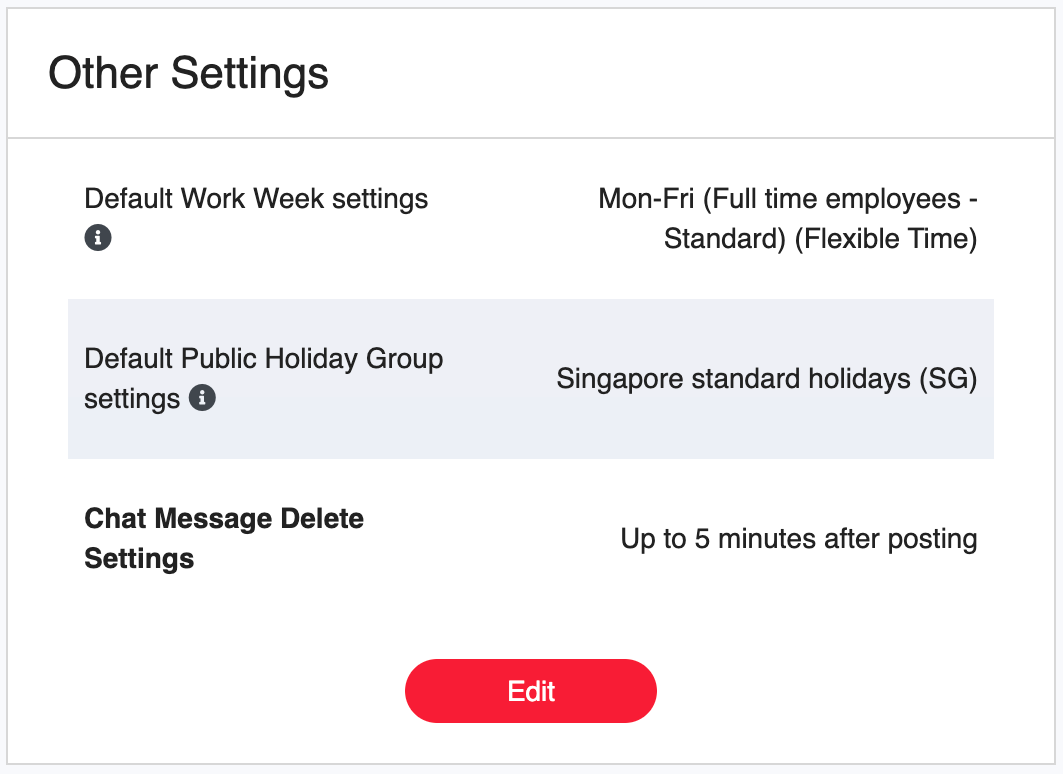
การสร้างสัปดาห์การทำงานแบบใช้ค่าตั้งต้น
เลือกสัปดาห์การทำงานซึ่งต้องการนำไปปรับใช้กับพนักงานทุกคนตามค่าตั้งต้นของระบบ หากคุณต้องการที่จะแก้ไขสัปดาห์การทำงานให้กับพนักงานคนใดคนหนึ่ง คุณจะต้องทำการแก้ไขที่โปรไฟล์ของพนักงานคนนั้นๆ
การสร้างกลุ่มวันหยุดนักขัตฤกษ์แบบใช้ค่าตั้งต้น
เลือกวันหยุดนักขัตฤกษ์ซึ่งคุณต้องการนำไปปรับใช้กับพนักงานทั้งหมดตามค่าตั้งต้นของระบบ หากคุณต้องการที่จะแก้ไขวันหยุดนักขัตฤกษ์ให้กับพนักงานคนใดคนหนึ่ง คุณจะต้องทำการแก้ไขที่โปรไฟล์ของพนักงานคนนั้นๆ
การการลบข้อความสนทนา
เลือกเมื่อคุณต้องการอนุญาตให้พนักงานลบข้อความของการสนทนาในระบบ
คุณสามารถเลือกจาก:
"เวลาใดๆที่ต้องการ"
"ไม่ได้"
"จนถึง X นาทีหลังจากลงข้อความไป" (สามารถแก้ไขจำนวนของนาทีได้)
บทความนี้มีประโยชน์หรือไม่?
เยี่ยมเลย!
ขอบคุณสำหรับความคิดเห็นของคุณ
ขออภัยที่เราช่วยเหลือไม่ได้!
ขอบคุณสำหรับความคิดเห็นของคุณ
ส่งข้อเสนอแนะแล้ว
เราขอขอบคุณในความพยายามของคุณ และจะพยายามแก้ไขบทความดังกล่าว